要让 atom 在 linux 上启动得更快,可以采取以下措施:1. 减少插件数量,使用 apm list 和 apm uninstall 命令管理插件。2. 使用安全模式启动 atom,命令为 atom –safe。3. 通过 config.cson 文件配置延迟加载插件。4. 优化系统资源,关闭不必要的进程。5. 定期清理 atom 缓存,使用 rm -rf 命令。6. 使用命令行工具 atom . 快速启动编辑器。这些方法可以显著提升 atom 在 linux 上的启动速度。
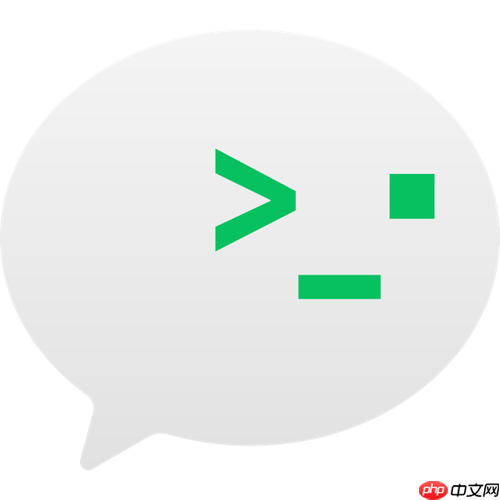
在 Linux 系统下使用 Atom 编辑器时,很多用户会注意到其启动速度相对较慢。这个问题确实让人头疼,尤其是在你急需打开编辑器进行开发时。那么,如何才能让 Atom 在 Linux 上启动得更快呢?让我们深入探讨一下这个问题。
当我第一次在 Linux 上使用 Atom 时,我也被其启动速度吓了一跳。经过一番研究和实践,我发现了一些有效的方法来提升 Atom 的启动速度,希望这些经验对你也有帮助。
首先,我们要明白 Atom 的启动速度慢主要是因为它是一个基于 electron 的桌面应用,而 Electron 本身就是一个资源消耗较大的框架。另外,Atom 启动时需要加载大量的插件和配置,这也会增加启动时间。了解了这些原因后,我们就可以从几个方面入手进行优化。
要优化 Atom 的启动速度,首先可以考虑减少插件的数量。Atom 的强大之处在于其丰富的插件生态,但并不是所有插件都是必需的。你可以审视一下自己安装的插件,卸载那些不常用的或不必要的插件。这样做的好处不仅是加速启动,还能减少内存占用。
# 列出所有已安装的插件 apm list --installed --bare
在卸载插件时,可以使用 Atom 包管理器(APM)来操作:
apm uninstall <plugin-name>
除了插件管理,另一个重要的优化手段是使用 Atom 的安全模式启动。安全模式下,Atom 会禁用所有第三方插件和自定义配置,这样可以帮助你快速定位问题。如果你发现安全模式下的启动速度明显加快,那么问题很可能出在某个插件上。
atom --safe
如果你发现某个插件确实是启动速度的罪魁祸首,但又不想完全卸载它,可以考虑使用延迟加载插件的技巧。Atom 允许你通过配置文件来控制插件的加载时间,这样可以将一些不急需的插件推迟到启动后再加载。
# 在 config.cson 文件中添加以下配置 '*': core: disabledPackages: [ 'plugin-name' ] 'plugin-name': loadOnDemand: true
这种方法的好处在于你可以保留这些插件的功能,但在启动时它们不会拖慢速度。
此外,Atom 的启动速度还受系统资源的影响。如果你的 Linux 系统本身配置较低,或者同时运行了许多其他应用,Atom 的启动速度自然会受到影响。在这种情况下,优化系统资源分配,关闭不必要的进程,可能会对 Atom 的启动速度有所帮助。
在实践中,我发现定期清理 Atom 的缓存和临时文件也能在一定程度上提升启动速度。你可以使用以下命令来清理缓存:
rm -rf ~/.atom/.apm rm -rf ~/.atom/storage
最后,我想分享一个我自己使用的小技巧:使用 Atom 的命令行工具 atom 来快速启动编辑器。在终端中输入 atom . 可以直接在当前目录打开 Atom,这个方法不仅方便,还能稍微减少启动时间。
通过以上方法,我在自己的 Linux 系统上成功地将 Atom 的启动速度提升了不少。如果你也遇到了 Atom 启动慢的问题,不妨试试这些方法。当然,每个人的使用环境和需求不同,找到适合自己的优化方案才是最重要的。希望这些经验能帮助你在 Linux 上更愉快地使用 Atom。



















